
Nvidia GeForce 3D Vision - Nová dimenze PC hraní | Kapitola 5
Seznam kapitol
Na možnost otestovat trojrozměrné zobrazení jsem čekal dlouho a celou dobu se opravdu těšil. Domácí zkušenost je proti různým veřejným předváděním jiná a stokrát lepší. Zařízení konečně přichází i do Evropy a bude se u nás prodávat, tedy je na recenzi správný čas. Dojem z her je neuvěřitelný a dle mého jde o největší vizuální revoluci v počítačových hrách od příchodu prvního Voodoo akcelerátoru.
Pokud nemáte možnost si stáhnout novou verzi ovladačů, což důrazně doporučuji, musíte se s prvotní instalací spolehnout na přiložená CD. Pokud jste připojeni k internetu, stáhněte si zde nové ovladače, s každou jejich verzí přibývají podporované hry. Například poslední update přinesl podporu pro GeForce 3D Vision v dalších 30-ti nových i starších hrách.
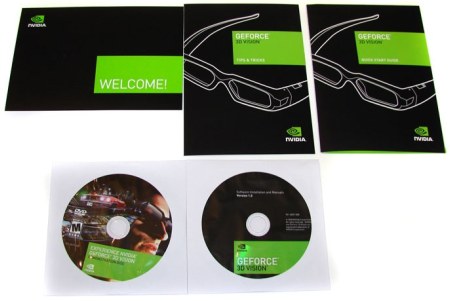
Není pravda, že GeForce 3D Vision funguje se všemi hrami. Každý titul musí nejprve projít testem a je pro něj vytvořen profil. Tyto profily vývojáři ukládají právě do ovladačů a proto s každou novou verzí je podporovaných her více. Hra, kterou nenajdete v seznamu podporovaných, nebude s GeForce 3D Vision vůbec fungovat. Na skupiny podporovaných her se podíváme za chvilku, nyní k samotné instalaci a nastavení.
Instalace - Hardware
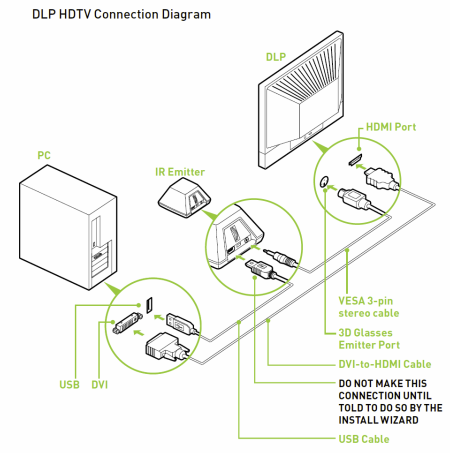
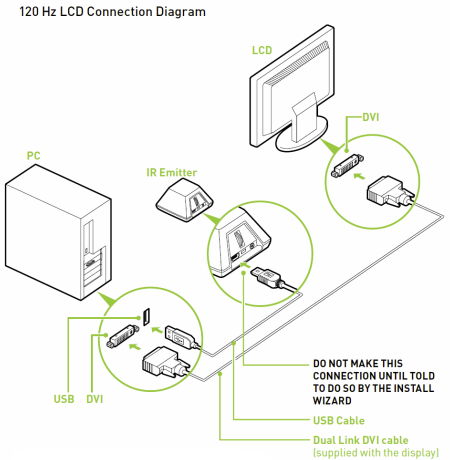
V manuálu jsou pěkné obrázky, jak systém připojit, tedy vás o ně neochudím. První obrázek ukazuje scénář s DLP televizorem, pro většina našich uživatelů je ale určena až ten druhý. Na něm je klasická instalace s počítačovým LCD monitorem.
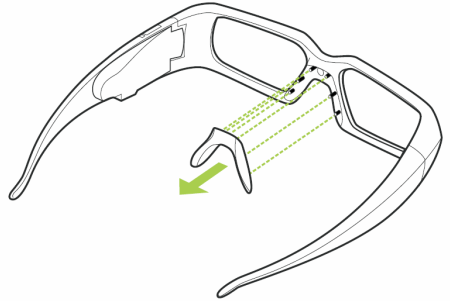
Poté si už vyberte svou velikost "nosu" z přibalených násadek na brýle a ujistěte se, že jsou brýle dostatečně nabité.

Stiskem loga NVIDIA na IR emiteru zařízení zapnete, nyní je konečně čas na spuštění instalační procedury. Odklikněte spuštění staženého balíku GeForce 3D Vision Pack, nebo najděte na CD patřičný adresář. Spusťte Launch.exe v adresáři, který se rozbalil na disk.
Instalace - Software
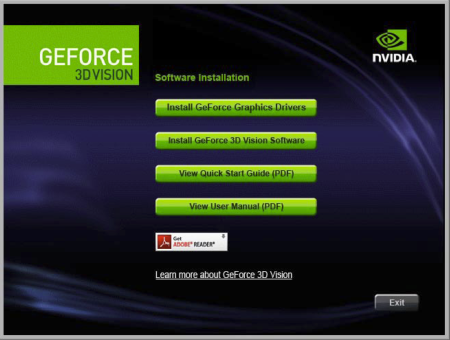
Uvítá vás tato obrazovka, kde je nutné nejprve nainstalovat ovladače grafické karty. Pokud máte nějaké nainstalované, odeberte je a restartujte počítač, pak teprve pokračujte. Až se ovladače nainstalují, znovu počítač restartujte a zvolte druhou položku menu - Install GeForce 3D Vision Software. Tím se vám nainstaluje potřebná aplikace do driverů GeForce, včetně profilů všech podporovaných her. Během této instalace se také rozezná IR emiter zapojený v USB a nainstaluje se jako NVIDIA USB Device.
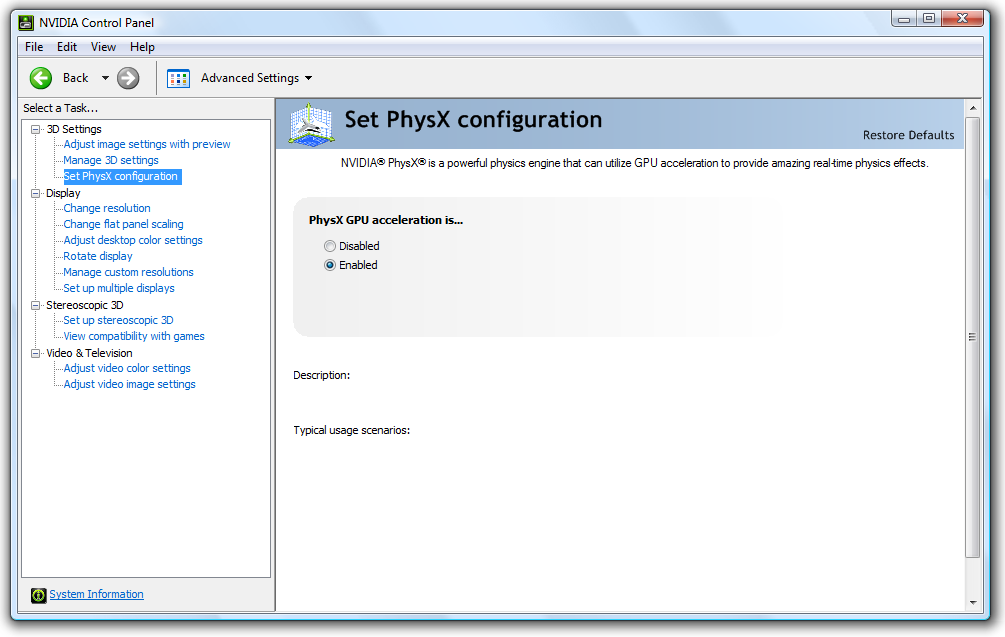
Pokud jste oba drivery nainstalovali správně, objeví se vám v ovladačích grafické karty nová položka Stereoscopic 3D. Klikněte na novou položku - Set up stereoscopic 3D, otevře se následující okno:
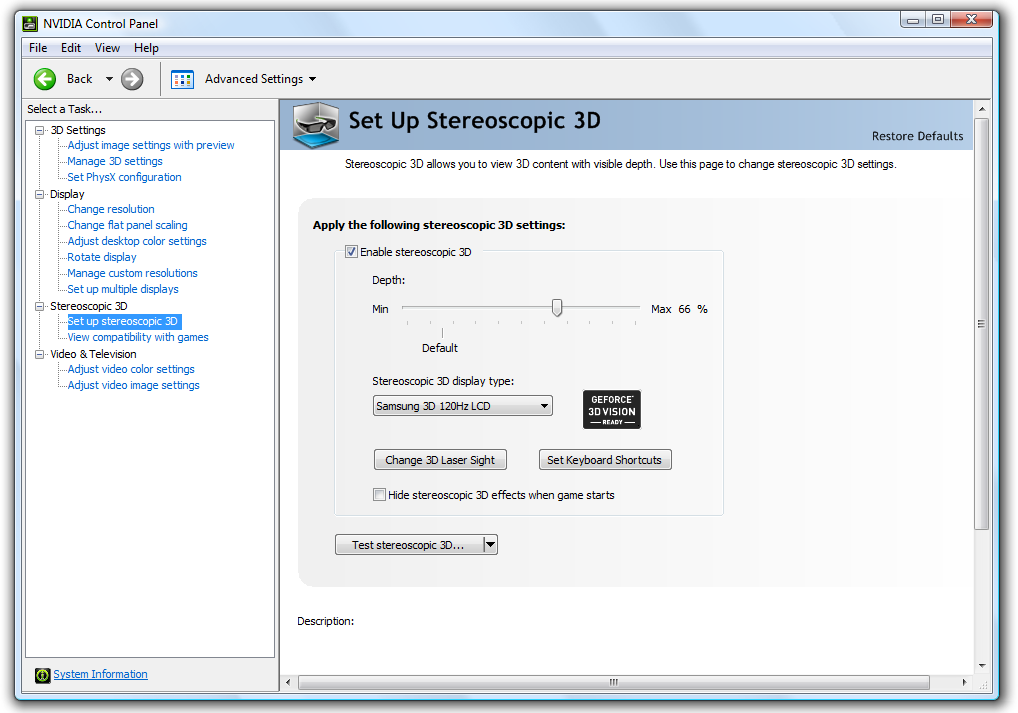
Pokud chcete GeForce 3D Vision používat, zatrhněte políčko nahoře. Vypínat a zapínat GeForce 3D Vision také můžete klávesovou zkratkou Ctrl+T. Pak následuje posuvník hloubky 3D efektu, který doporučuji napoprvé nastavit na 15-20 procent. Další tlačítko vybírá typ zobrazovače, já navolil samozřejmě Samsung 3D 120 Hz LCD, ovšem můžete nastavit i jiný panel pro polarizované brýle (monitor Zalman). Další dvě tlačítka zatím ponechme stranou, budeme se jim věnovat později.
Všimněte si boxíku k zatržení u volby Hide stereoscopic 3D effect when game starts. Ta umožňuje vypnout GeForce 3D Vision při úvodních animacích her, ještě před vstupem do menu nebo samotné hry. Tuto volbu doporučuji zapnout, nějaké hry mají v 3D menu podivné. Ovšem u některých her je už úvodní animace ve 3D úchvatná, například v Devil May Cry 4. Tuto možnost si zkuste zapnout a vypnout dle libosti. Úplně dole je tlačítko pro testování, pokud na něj kliknete zobrazí se následující demo:

V tuto chvíli máte první možnost si 3D skutečně ozkoušet na vlastní oči, nápis NVIDIA se pohybuje v prostoru a vystupuje ven z monitoru. Pokud ale na tlačítko Test stereoscopic 3D nekliknete, ale rozbalíte ho na pravé straně, budete mít možnost spustit speciálního průvodce. Na všechny obrázky z něj klikněte pro zvětšení.
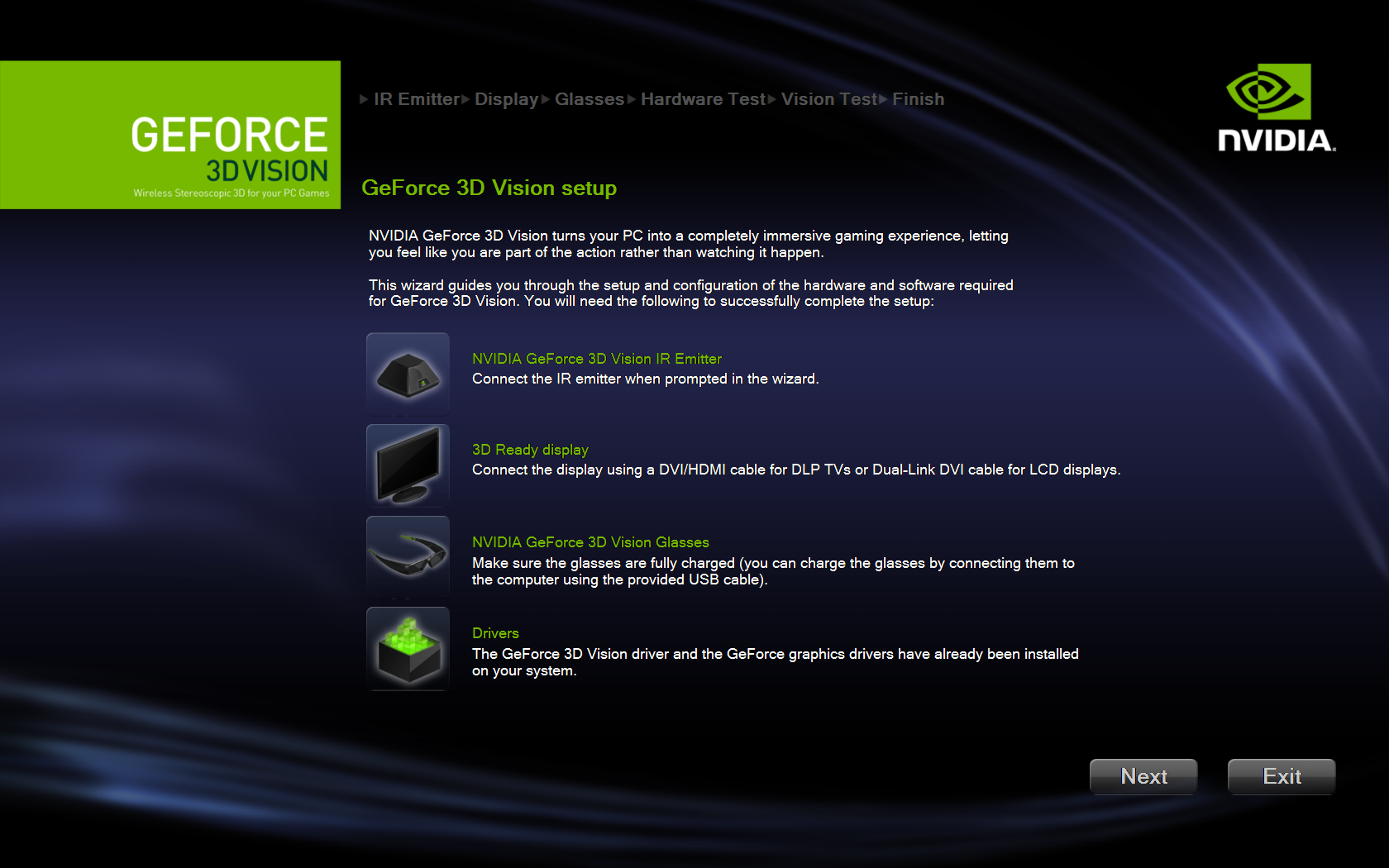
Toto je úvodní obrazovka průvodce. Upozorňuje vás, že máte připojit IR emiter k počítači, připojit kompatibilní monitor a zkontrolovat nabití brýlí. Předpoklad úspěchu průvodce jsou také ovladače GeForce 3D Vision.
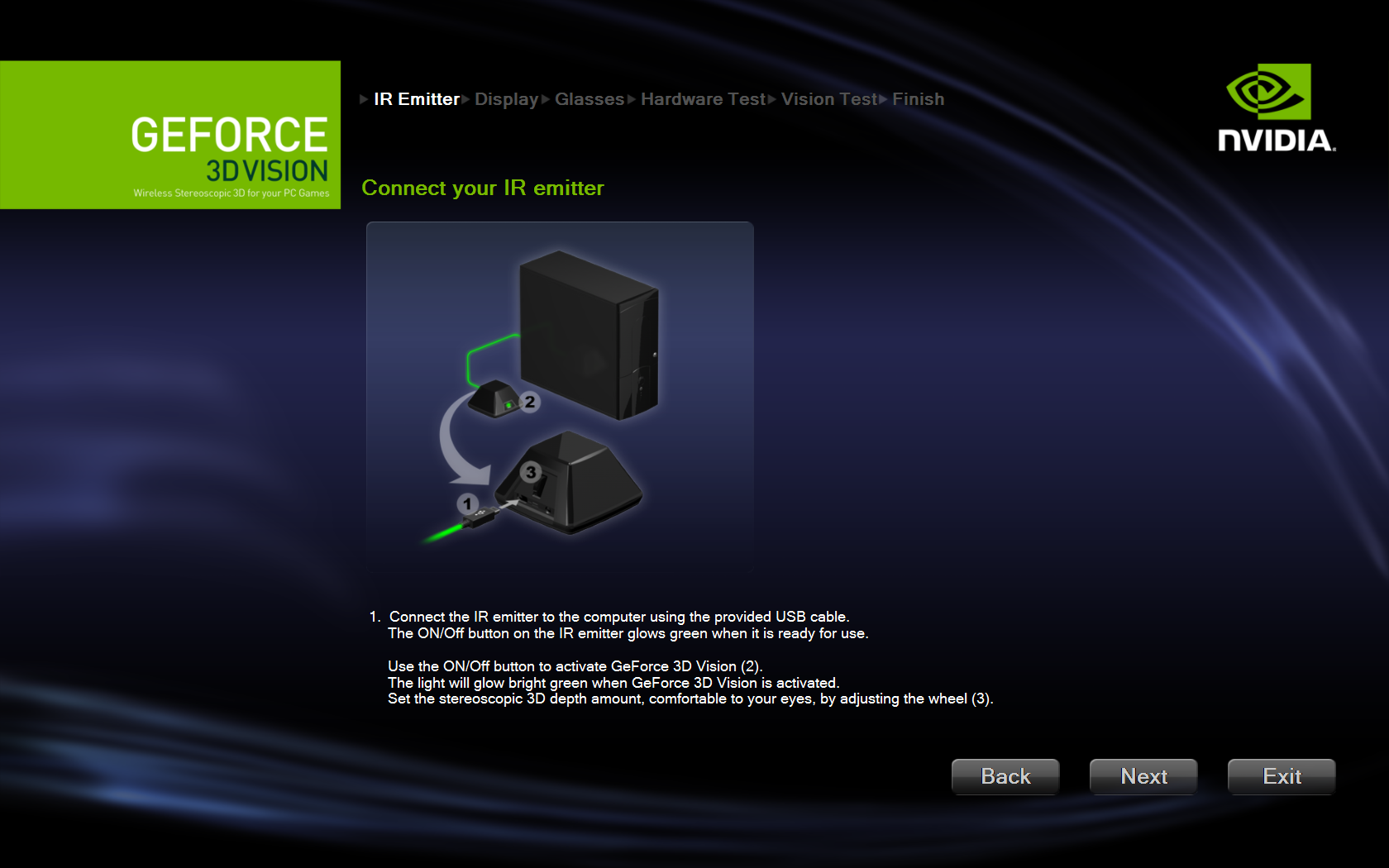
Druhý obrázek ukazuje názorně jak připojit IR emiter k počítači. Po připojení zapněte tlačítko na přední straně, čímž IR emiter zapnete. U mne tlačítko nefungovalo, IR emiter byl zapnutý stále. Zapnutí přístroje indikuje slabě zelené podsvícení loga, při plně funkčním režimu 3D září logo výrazněji.
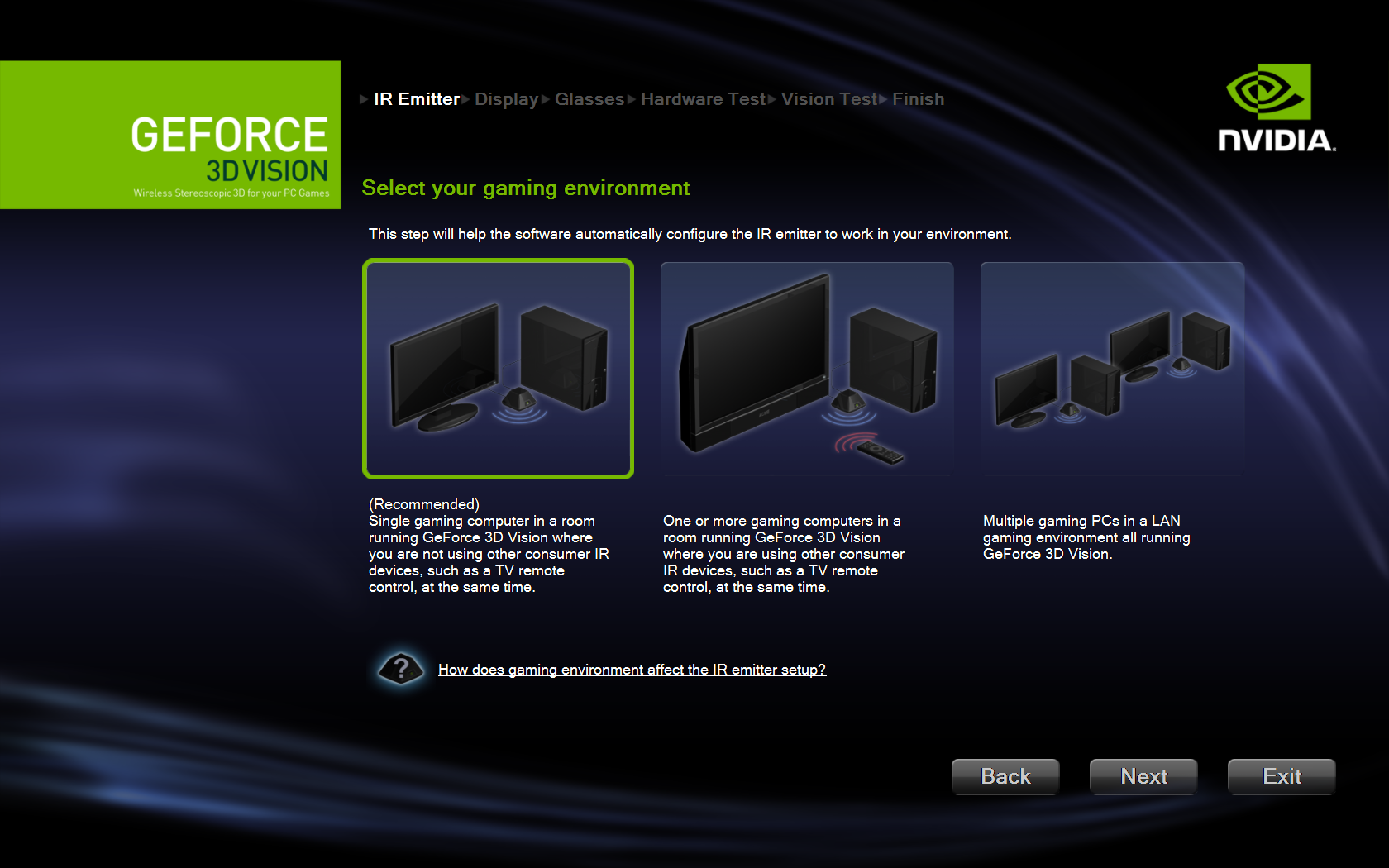
Následuje obrazovka, která již od vás vyžaduje interakci. zde si musíte vybrat svůj systém. Buď se jedná o samostatně stojící počítač, bez dalších IR (infra-červených zařízení) v dosahu a nebo jde o počítač v "obýváku", kde jsou další potencionální IR zdroje. Poslední scénář je LAN party s množstvím IR emiterů. Zvolte tedy dle pravdy a vašeho konkrétního prostředí. IR emiter podle toho navolí svůj výkon.
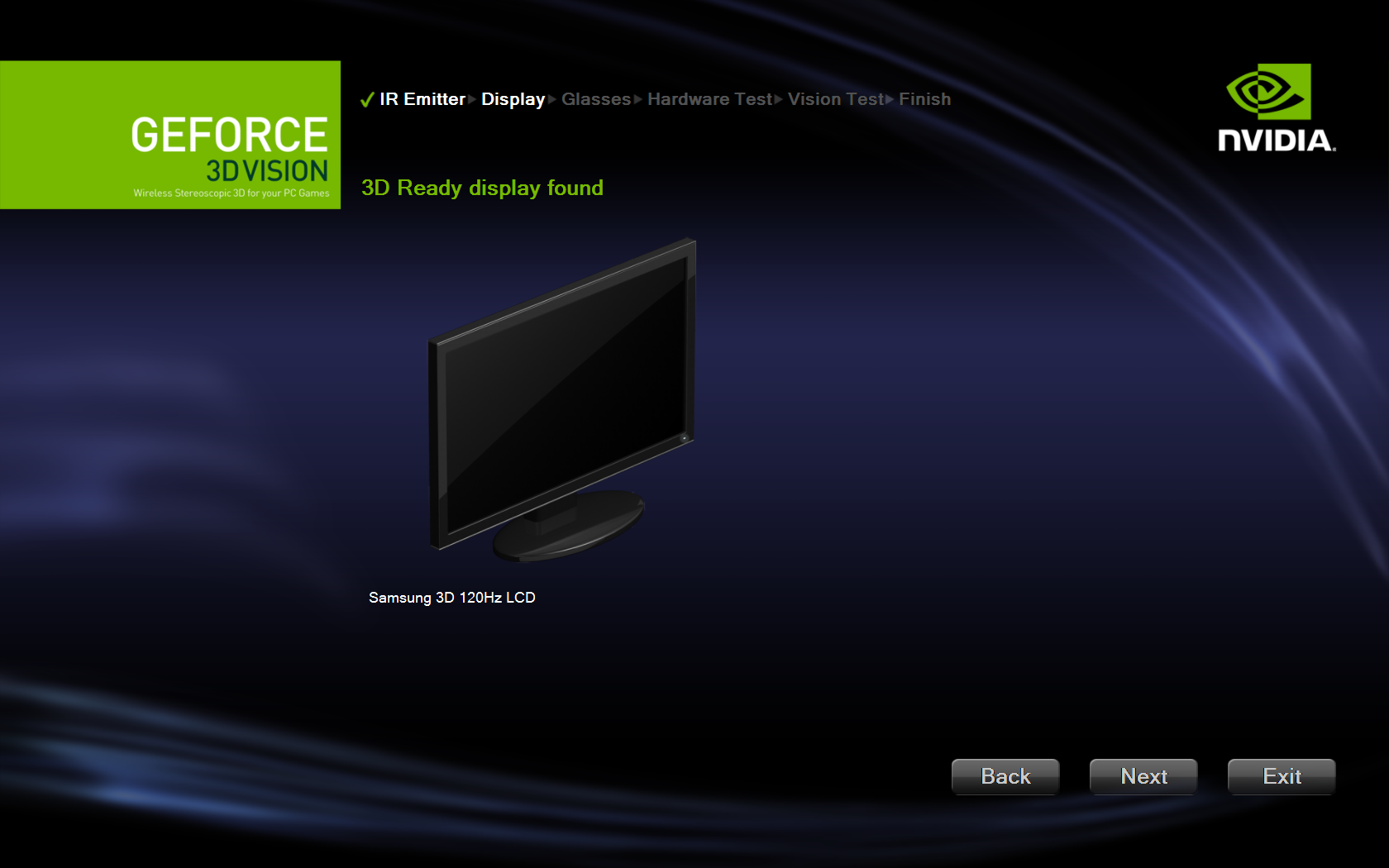
Další obrazovka je v mém případě poněkud prázdná, pokud byste měli vícero 3D podporovaných zobrazovačů, zde si vyberete ten primární.
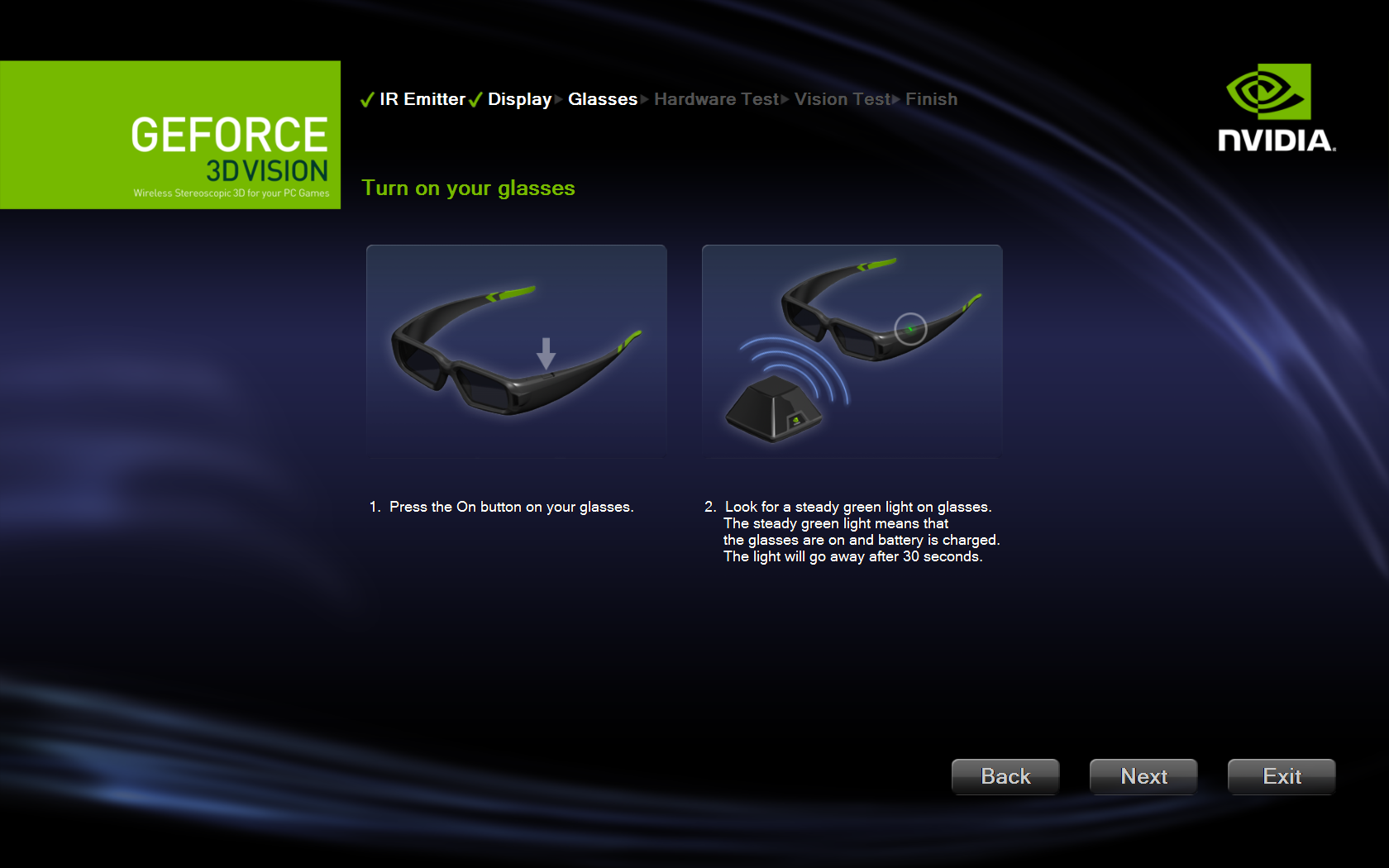
Nyní stiskněte tlačítko brýlí a skrze něj zkontrolujte dostatečné nabití brýlí. Dioda na boku brýlí se na třicet vteřin musí rozsvítit zeleně, pak je vše v pořádku. Nasaďte si brýle.
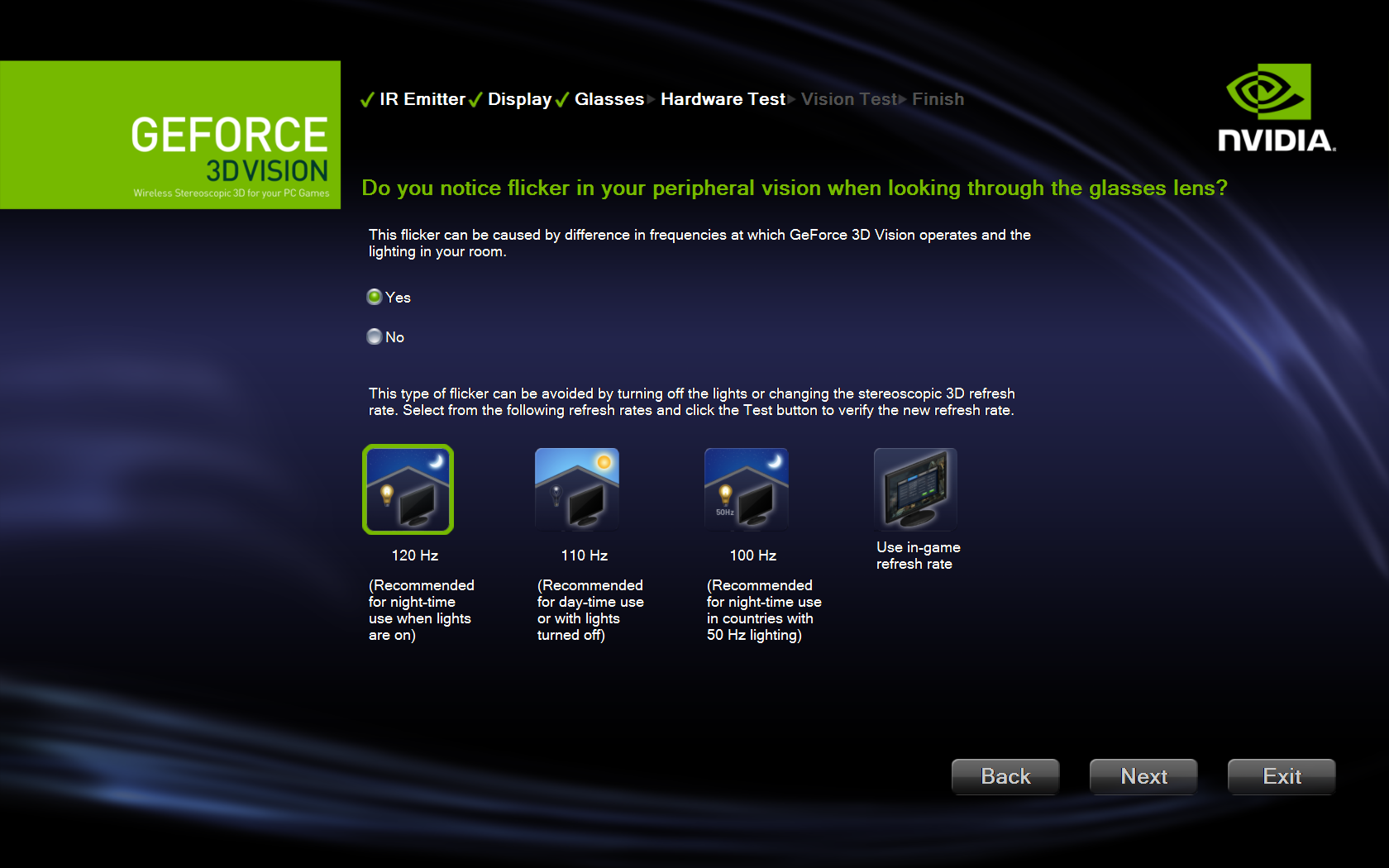
Následující obrazovka je velmi důležitá, nejprve se v brýlích podívejte na monitor a pokud jste zaznamenali nějaké blikání nebo chvění v periferním vidění, klikněte na odpověď Yes. Zde máte několik možností, jak rušivé vlivy okolí potlačit. Při plném denním světle, nebo pro noční hraní v osvětlené místnosti, klikněte na první volbu - 120 Hz. Pro hraní v noci, v temné místnosti zvolte režim 110 Hz. Pokud jste v zemi, kde se v noci svítí 50 Hz žárovkami, navolte v noci volbu 100 Hz. Poslední volba je proměnná frekvence obrazu, podle zrovna hrané hry. Doporučuji zkusit všechny volby (kliknout na ně) a vybrat si tu, která vám osobně vyhovuje. Pro mne byla frekvence 100 Hz málo a hry už se mi nezdály tak plynulé a efekt dobrý. Doporučuji první nebo druhou volbu. Pokud jste si vybrali, klikněte dole na tlačítko Next.
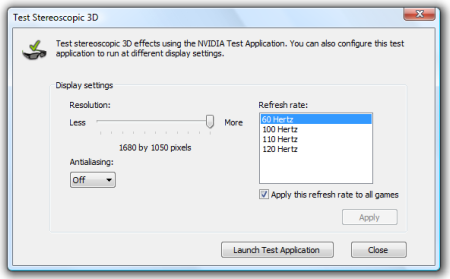
Frekvenci můžete také změnit i později v ovladačích grafické karty. Jak vidíte, je možné zvolit 120, 110, 100 Hz. Překvapení je i možnost 60 Hz pro klasická LCD. Zkusil jsem tedy připojit 60 Hz LCD panel, ovšem s nepořízenou. Obraz na monitoru byl sice posunutý, brýle ale nedokáží přepínat ve frekvenci 30 Hz, tedy jsem žádný efekt neviděl. NVIDIA dobře ví, co dělá a každý zájemce o GeForce 3D Vision si musí pořídit 120 Hz panel, ovšem v použití na klasickém 60 Hz LCD technicky nic nebrání. Vzhledem ke zdraví uživatelů, je ale omezení na 120 Hz rozumnou volbou.
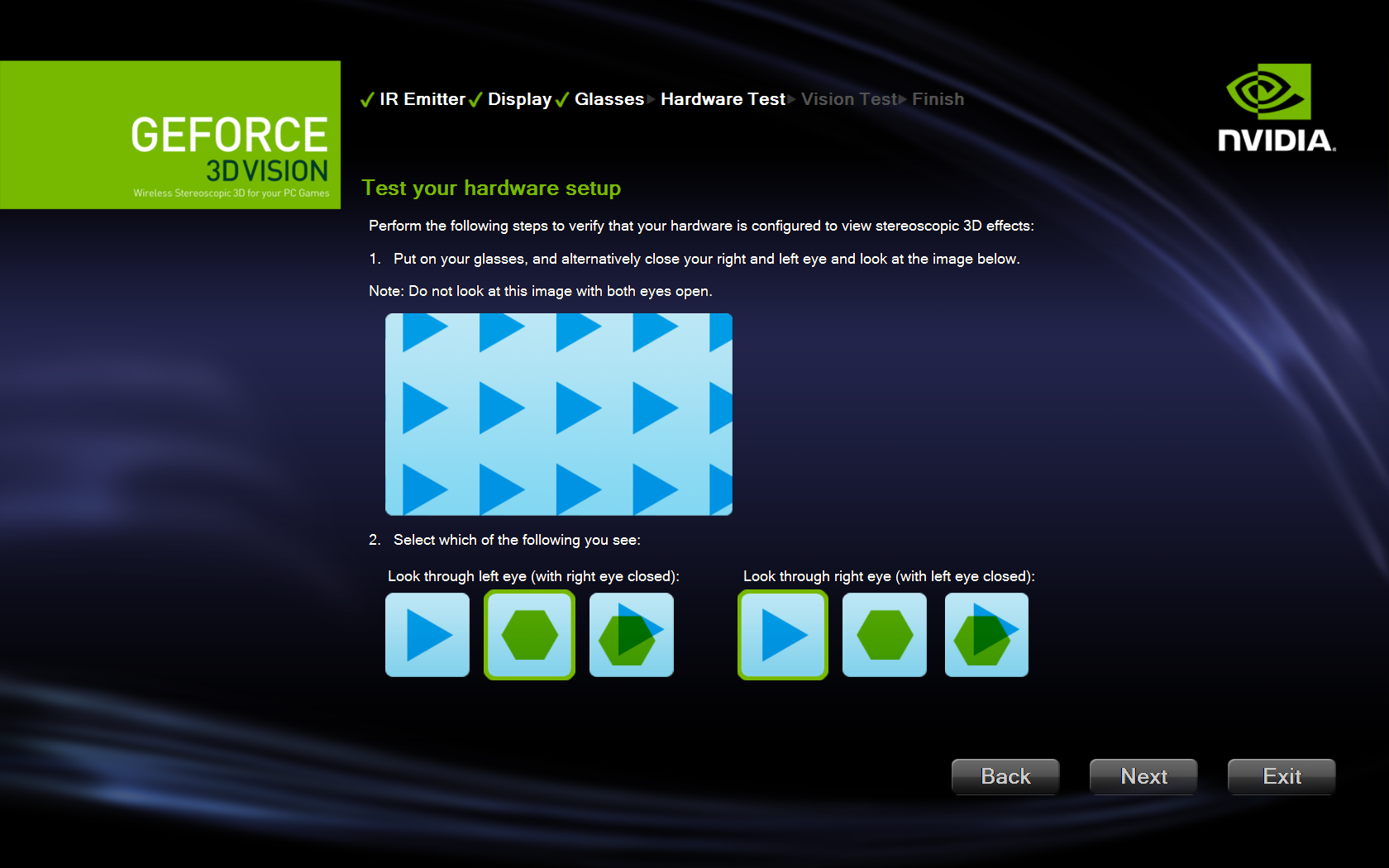
Poslední dvě obrazovky už jen vyzkouší funkčnost GeForce 3D Vision, kdy vám ukáže dva testovací obrázky a vy musíte správně odpovědět. Pak se průvodce ukončí a vše je připraveno ke hraní. Doufám, že jste si již nainstalovali spoustu her, ať máte co zkoušet.
Další volby a software
Při pohledu na obrazovku nastavení Stereoskopie v driverech jsem předtím vynechal dvě položky. První se jmenuje 3D Laser Sight, ptáte se o co jde? Ve většině 3D akčních her je zaměřovač v rovině monitoru, pokud se ale posune scéna opticky dozadu a vznikne 3D efekt, zaměřovač na úrovni panelu bude nepoužitelný a je těžké něco zaměřit. Proto si můžete ve většině her vložit do hry vlastní "laserový" zaměřovač. Podívejme se na jejich nabídku:
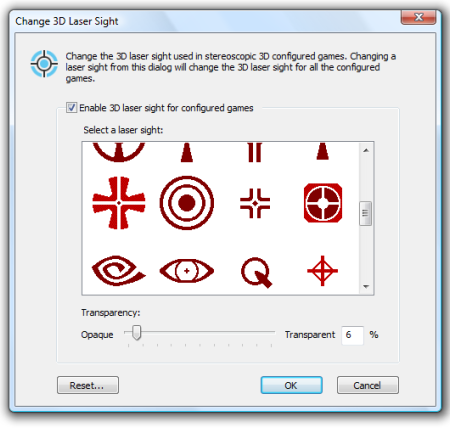
Na výběr je několik desítek různých zaměřovačů, důležitý je posuvník průhlednosti ve hře. Tuto volbu v některých hrách opravdu oceníte, dá se přímo ve hře aktivovat a deaktivovat stiskem Ctrl+F12.
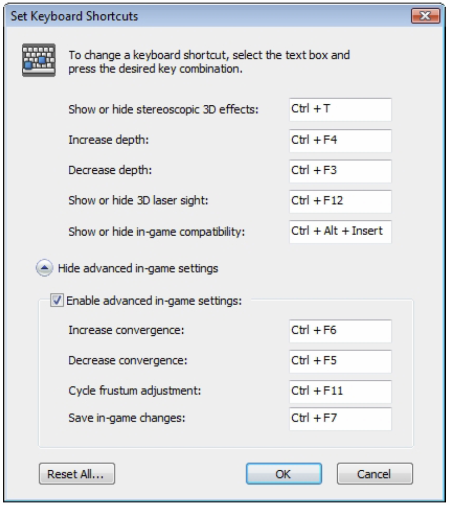
Další volba jsou Klávesové zkratky. Zde se skrývá pokročilé nastavení 3D efektu, které nikde jinde nenajdeme. V první části jsou klasické klávesové zkratky pro zanutí a vypnutí GeForce 3D Vision, změnu hloubky efektu (můžete měnit stejně i kolečkem na IR emiteru), dále je zde možnost skrýt a zobrazit laserový zaměřovač a informaci o kompatibilitě s danou hrou. Pokročilá nastavení jsou v druhé části. Kombinace Ctrl+F6 a F5 ladí zaostření, které se může v některých hrách hodit. Vyladěním se zbavíte případných "duchů". Kombinace Ctrl+F11 roztahuje obraz do šířky, což je hlavně u her s auty hodně důležité. Na normální nastavení jsou vozy jaksi "úzké", stačí si navolit lepší hodnotu frustum a vozidla mají již správnou šířku.
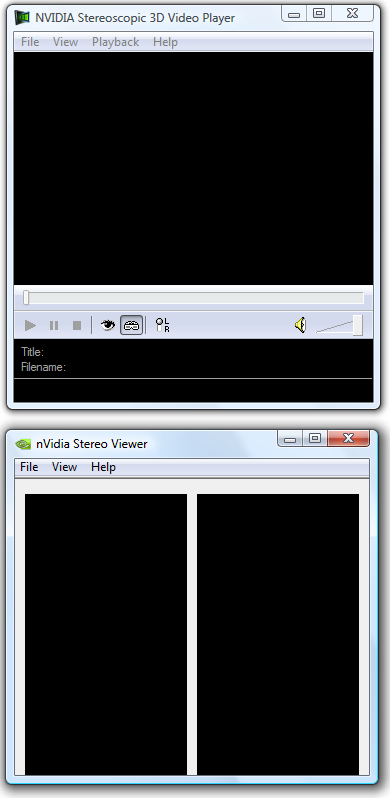
Poslední zmínkou této kapitoly budou dva programy, které musíte mít. První je video přehrávač 3D filmů, jichž si několik můžete stáhnout na webu NVIDIE - zde. Druhá aplikace je prohlížeč 3D obrázků, kterých jsou na internetu ke stažení statisíce. Zkuste třeba tuto stránku, kde najdete pěkné fotografie z celého světa. GeForce 3D Vision je ale hlavně o hraní her, tedy pojďme konečně na ně.





